- 1Linux下 普通用户sudo “is not in the sudoers file”解决方法
- 2主机安全-开源HIDS字节跳动Elkeid安装使用
- 3pd虚拟机 [po破] Parallels Desktop 19 for Mac [解]安装教程【支持Intel和M芯片】_parallels desktop19 tnt
- 4谈阿里云云效 DevOps | DevOps 不再只是 Jenkins
- 5AI绘画:midjourney快速生成符合心意的AI人物形象
- 6微服务学习:Gateway服务网关_gateway 网关
- 7ping github.com 请求超时/丢包率为100% || Windows “您没有权限在此位置保存文件”(已解决)_ping命令请求超时,丢失=4(100%)
- 8光线投射之伪3d_光线投射算法伪3d游戏
- 9软件评测师考试备考资料分享_软件评测师教程第二版pdf百度云
- 10python-处理 Excel 电子表格-openpyxl模块_import openpyxl
Git在android studio中的使用_android studio 设置了git地址创建项目会有影响嘛
赞
踩
目录
1.3local History 和 git -reset的区别和对比以及应用场景
git是现在流行且常用的版本控制工具,android studio很好的支持了git的使用,提供了可视化的界面。在这里介绍下git在android中的使用情况
1.1在android studio 中配置git
- android studio 版本控制的使用

- 配置gitHub的账号密码


点击test测试连接情况 - 配置下git的地址
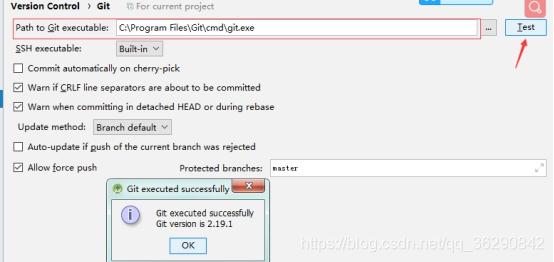
点击测试成功会弹出git的相关信息
4.添加忽略文件
我们知道git有忽略文件,有的文件比如日志,临时文件,编译的中间文件等不要提交到代码仓库。这就是忽略文件的作用
那么android studio中的忽略文件在哪里呢?
使用AndroidStudio创建项目后,会在项目目录下和Module目录下自动生成.gitignore文件,这就是git的忽略文件。我一般会将这些内容添加到忽略文件中,可作参考:
- *.iml
- *.apk
- .gradle
- .idea
- /gradlew
- /gradlew.bat
- /local.properties
- /.idea/workspace.xml
- /.idea/libraries
- .DS_Store
- /build
- /captures
- .externalNativeBuild
具体的操作:

在设置中找到 version Controll->ignored Files

点击绿色的加号弹出来一个添加文件的框


5.在android studio中上传工程到gitHub
5.1建一个新工程
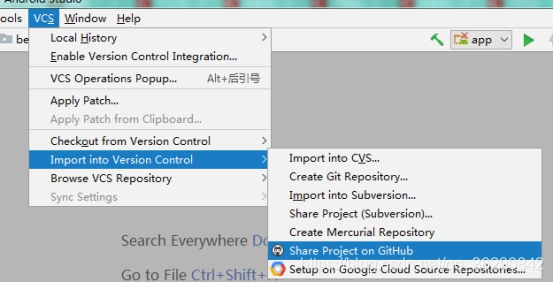
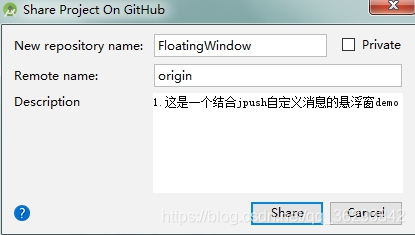
点击share可以看到提交的消息
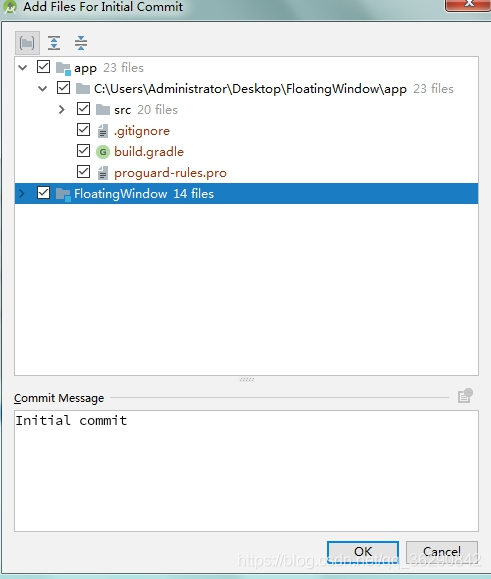
这时候会弹出一个对话框,如果同意了这个选项,当你的项目有新增的文件的时候会自动的添加到本地的仓库

可以去gitHub上查看下工程

可以看到已经上传成功了。
1.2git的东西在android studio的对应
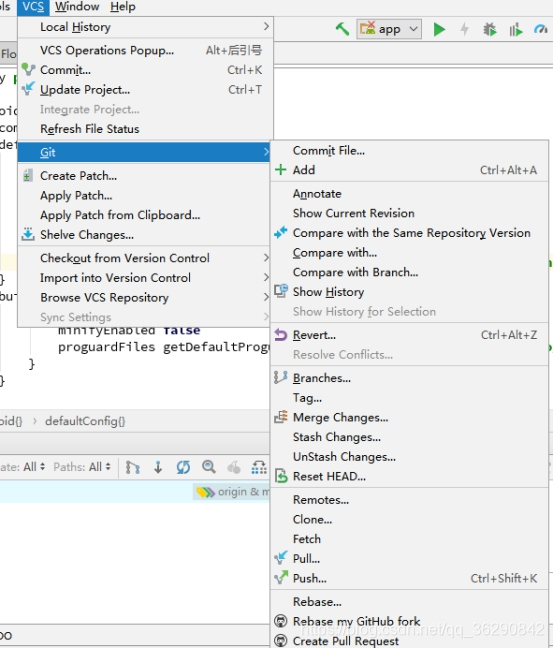
在 Version control 的Log里可以看到gitHub上的提交记录,右键可以进行相应的操作

1.3local History 和 git -reset的区别和对比以及应用场景
先分别介绍
Local history:
这是android studio中自带的一个本地修改的记录能记录12小时内的操作,在实际开发中我们不可能每一次修改都去提交git,如果我们需要用到版本控制的功能这就是个很棒的功能
Local History使用方法:

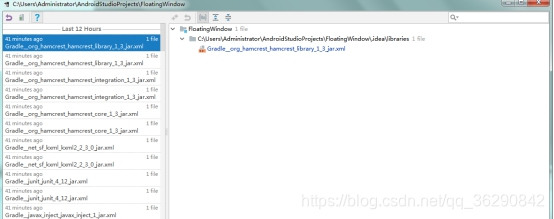
左边是记录,右边是对应的修改的文件

在记录对应项右键revert回退到相应的地址
Git -reset:
回滚到任意提交的版本号所在的版本,有以下三种方式:
git reset –mixed:
此为默认方式,不带任何参数的git reset,即时这种方式,它回退到某个版本,只保留源码,回退commit和index信息
git reset –soft:
回退到某个版本,只回退了commit的信息,不会恢复到index file一级。如果还要提交,直接commit即可
git reset –hard:
彻底回退到某个版本,本地的源码也会变为上一个版本的内容,此命令 慎用!
注意:选择hard时,先把当前的版本提交一下。
在android studio中

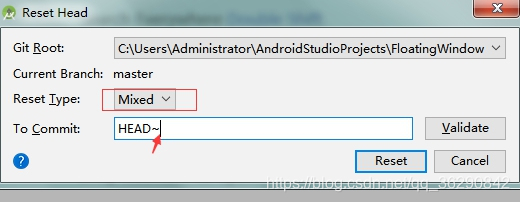
在波浪线后打上要回退的版本号(1就是上一个版本,n就是前n个版本),点击validate可以查看回到到目标版本文的变化
比较:local history是自动保存修改记录的但是是在12小时之内,而git 需要自己手动提交,可以回退到任意版本,也可以回到远程仓库的版本。在短期产生的改变为了方便可以不提交到git而依托于local History 而且通过local History可以弥补没有提交到git的错误的补救


